CAD的线形怎么变粗?
设·集合小编 发布时间:2023-03-30 17:56:09 1254次最后更新:2024-03-08 11:59:23
在CAD里面用直线工具画出直线辅助线,圆工具画出圆,镜像工具、阵列工具,修剪工具、删除工具、线形、线宽、标注尺寸工具标注出尺寸,这些都是我们制图时需要学会的,当然还有CAD的线形怎么变粗,下面一起来熟悉吧!

工具/软件
硬件型号:神舟(HASEE)战神Z7-DA7NP
系统版本:Windows7
所需软件:CAD
方法/步骤
第1步
单击用“直线工具”或用快捷键L,画辅助直线没有具体的尺寸,可以自己设定大于86如100,用圆工具画出半径是70的辅助圆。

第2步
用“圆工具”画出直径为:86、30、30、12的圆,圆心位置要选对。如图所示:

第3步
用“修剪工具”修剪直径为30的圆,再用“阵列工具”阵列直径为12和30的圆。



第4步
单击用“修剪工具”修剪直径为86的圆的部分,并删除一些标注。
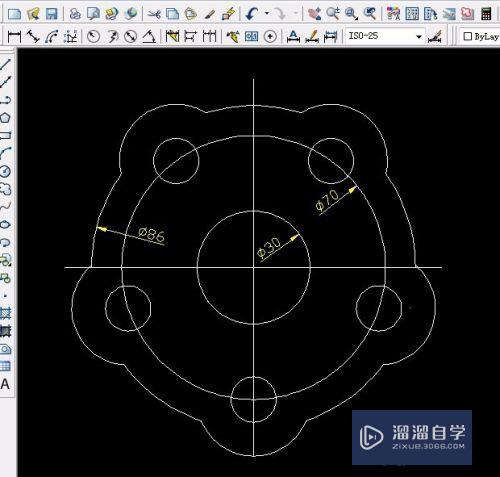
第5步
用“直线工具”或“偏移工具”按尺寸画出中间的直线,画出一半后再用“镜像工具”,用“修剪工具”修剪多余部分。


第6步
线形变粗,选定所有圆形,按Shift键再单击中间的辅助直线可以取消选定。单击“线宽控制”选定0.3毫米,再单击最下面的“线宽”。


第7步
设置辅助线直线和辅助圆的线形和颜色,设置标注样式,按尺寸标注出尺寸。如图所示:



- 上一篇:CAD如何缩放到指定的大小?
- 下一篇:CAD绘图作业中常见的错误
相关文章
广告位


评论列表